LogMeIn er en av de mest populære eksterne desktopskjermdelingsverktøy, slik at stasjonære og mobile brukere enkelt får tilgang til og dele skjermen deres eksternt via nettet eller native applikasjoner for de støttede plattformene. For noen dager siden trakk selskapet imidlertid kontakten på gratiskontoer for både nye og eksisterende kunder, og raserte sin freemium-brukerbase og bransjevilkår. Selskapet tilbyr ikke lenger gratis registrering til nye brukere, mens eksisterende gratis kontoinnehavere ble høflig bedt om å velge en betalt plan eller bytte til en annen tjeneste. Hvis du har sett etter et alternativ, kan du prøve Mikogo - en LogMeIn-lignende skjermdelingsapp for Windows, Mac, Linux, iOS, Android og web.
Mikogo er veldig enkel på overflaten, begge fra densestetikk og bruksperspektiv. Idrettslig et allestedsnærværende design på alle støttede plattformer, likte jeg virkelig hvordan Mikogo setter sammen alt på en enkleste måte. Det er veldig enkelt å komme i gang med tjenesten. Slik fungerer det:
For bare å bli med på en skjermdelingsøktopprettet av noen andre, trenger du ikke ha en konto med tjenesten. Selv om du vil dele skjermen din med en annen eksternt, må du først opprette en konto. Bare besøk hjemmesiden sin via lenken gitt på slutten av dette innlegget, og naviger til registreringssiden.
Du vil bli bedt om navn, e-postadresse, et tilpasset passord og telefonnummer for å gi deg tilgang til tjenestens funksjonssett. Når du er påmeldt, sender Mikogo deg også en bekreftelsespost.

Neste trinn er å laste ned Mikogos applikasjonfor plattformen din. Desktop-brukere må laste ned den aktuelle Windows-, Mac- eller Linux-appen for å starte ekstern delingsøkt, mens de som planlegger å være med, også kan gjøre det via mobilappene for iOS eller Android, i tillegg til nettet.
Etter å ha opprettet en konto og lastet ned appen, logger du på den med e-postadressen og passordet du brukte for å registrere deg med tjenesten.
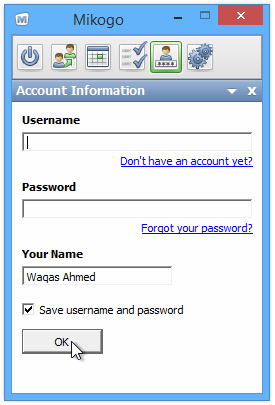
Du blir deretter ført hjem til programmetskjerm, hvor du umiddelbart kan starte en ny økt. Mikogo lar deg også planlegge skjermdelingsøkter og gjøre dem tilgjengelige på et fremtidig tidspunkt, noe som er en flott funksjon som kan være nyttig for å forhåndsplanlegge online møter. For å starte en ny økt umiddelbart, klikk på den lille strømknappen på venstre side, velg økttypen din fra rullegardinmenyen og trykk på 'Start sesjon'.
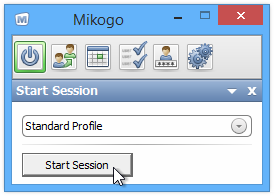
Hver økt har en unik 9-sifret økt-ID somgjør det mulig for andre å delta, slik at du kan dele skjermen med bare utvalgte personer. Du kan også låse en økt slik at ingen flere deltakere kan delta.
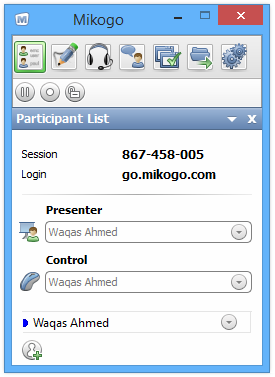
Nå trenger du bare å dele9-sifret kode med menneskene du vil dele økten med. For å delta i økten, kan mottakeren navigere til go.mikogo.com, oppgi den 9-sifrede sesjons-IDen og klikke på "Delta i økt". Det er to forskjellige tilkoblingsmetoder som kan brukes til økten. Connection Program gir bredere kontroll til den eksterne økten, slik som at brukere kan kontrollere tastaturet og musen på den delte skjermen. HTML Viewer derimot, lar deltakeren bare se på skjermen.
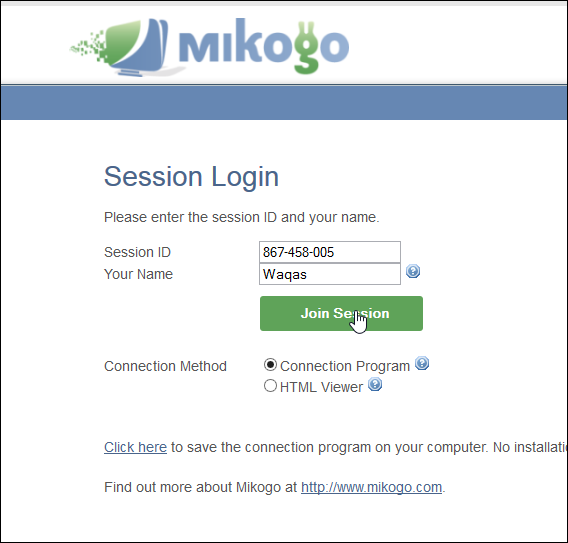
Du kan gå til lenken nedenfor for å lære mer om Mikogo, inkludert betalte planer og andre funksjoner.
Besøk Mikogo













kommentarer